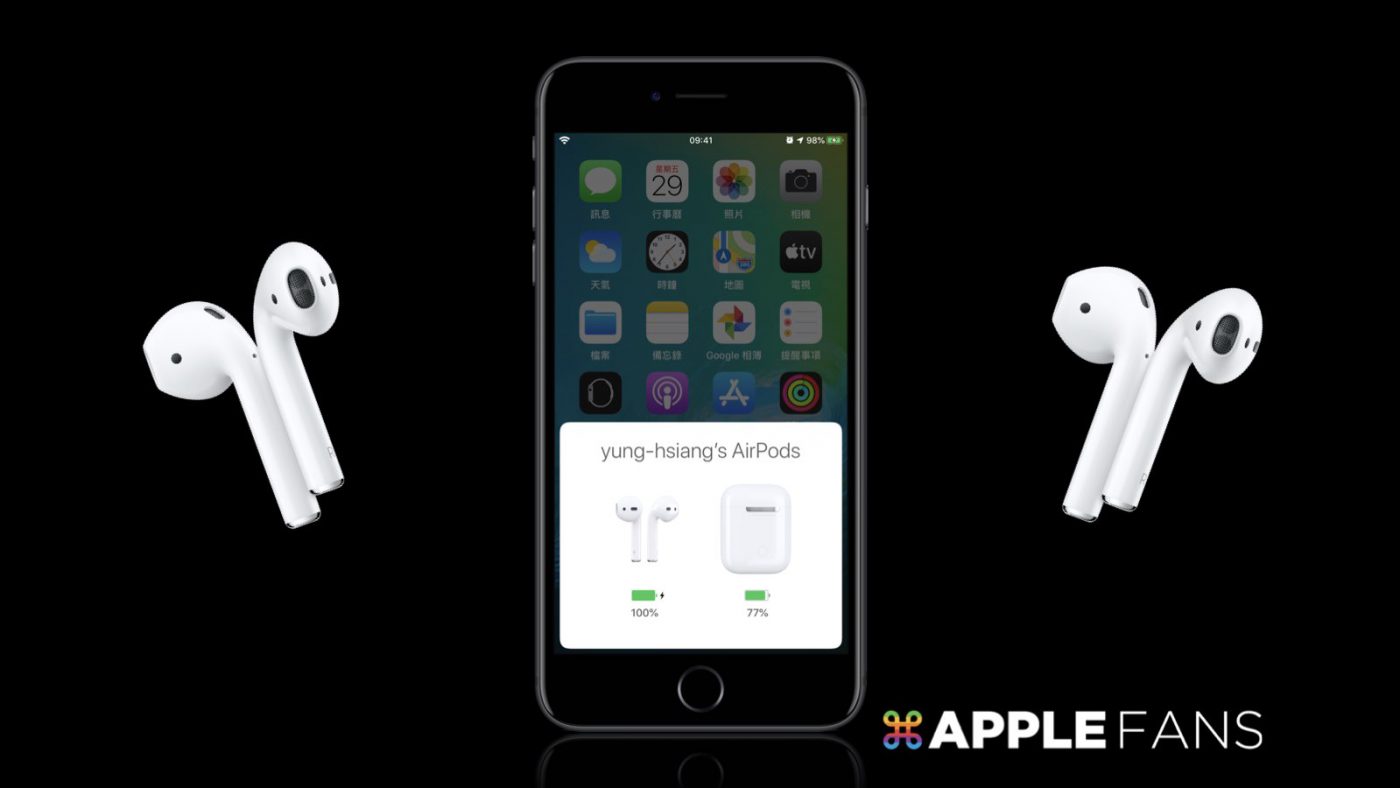現在 AirPods 幾乎成為街上最普遍可見的無線藍芽耳機了,自從上個月推出 AirPods Pro 之後的選擇又再增加更多。
但是你知道它其實藏有許多 隱藏設定 嗎?
進入「設定」>「藍芽」,按一下耳機名稱右邊的藍色按鈕,就能進入 AirPods 的專屬設定,讓本篇來告訴你有哪些實用的功能吧~
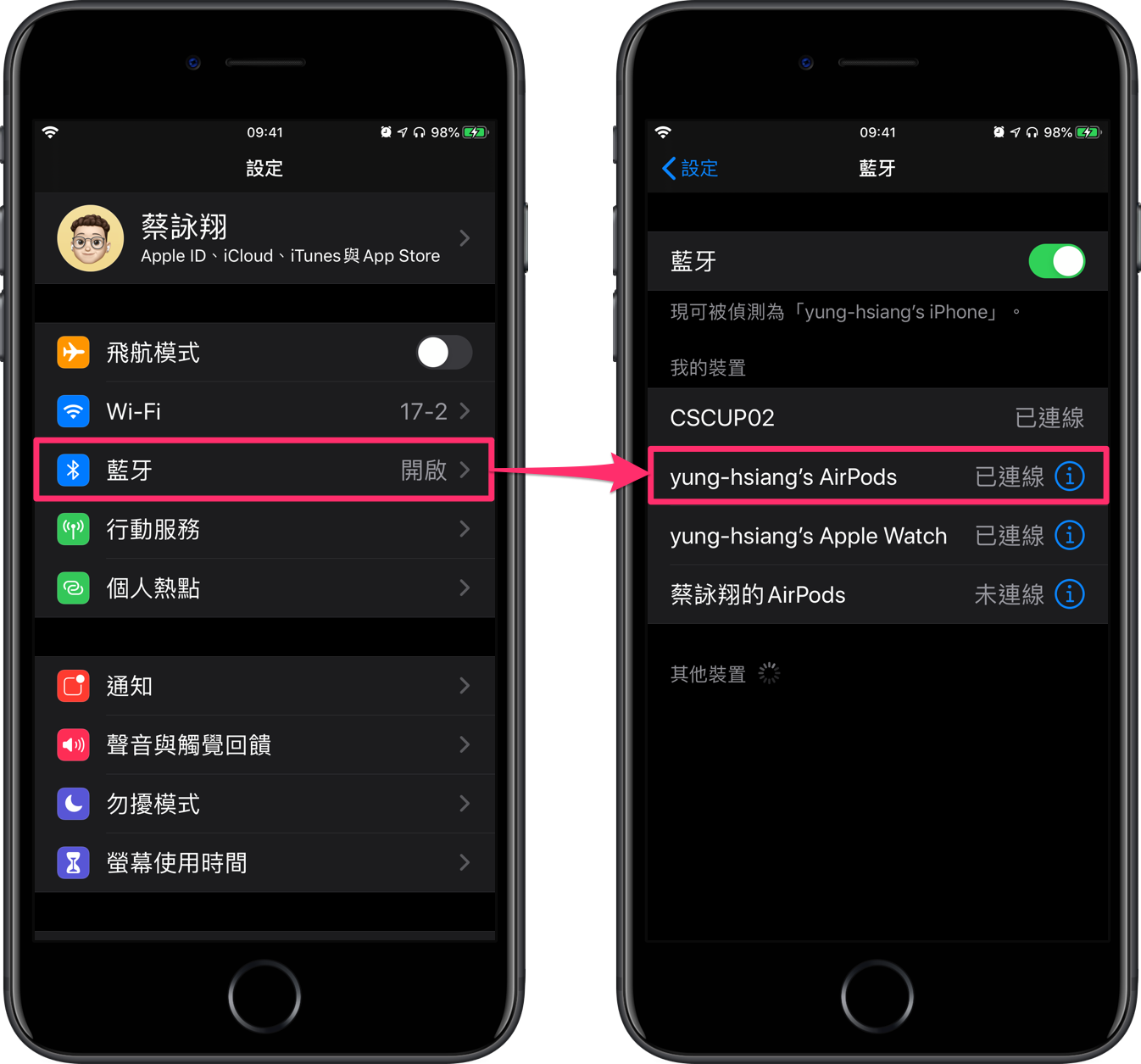
敲左邊、敲右邊,功能自己選
藉由「敲擊」耳機側身即可呼喚 Siri 語音助理(Pro 則是『捏』一下感應區),是 AirPods 的預設設定,但其實它並不只這樣,而是可以將兩邊分開設定,等於給你多了一個功能可觸發。
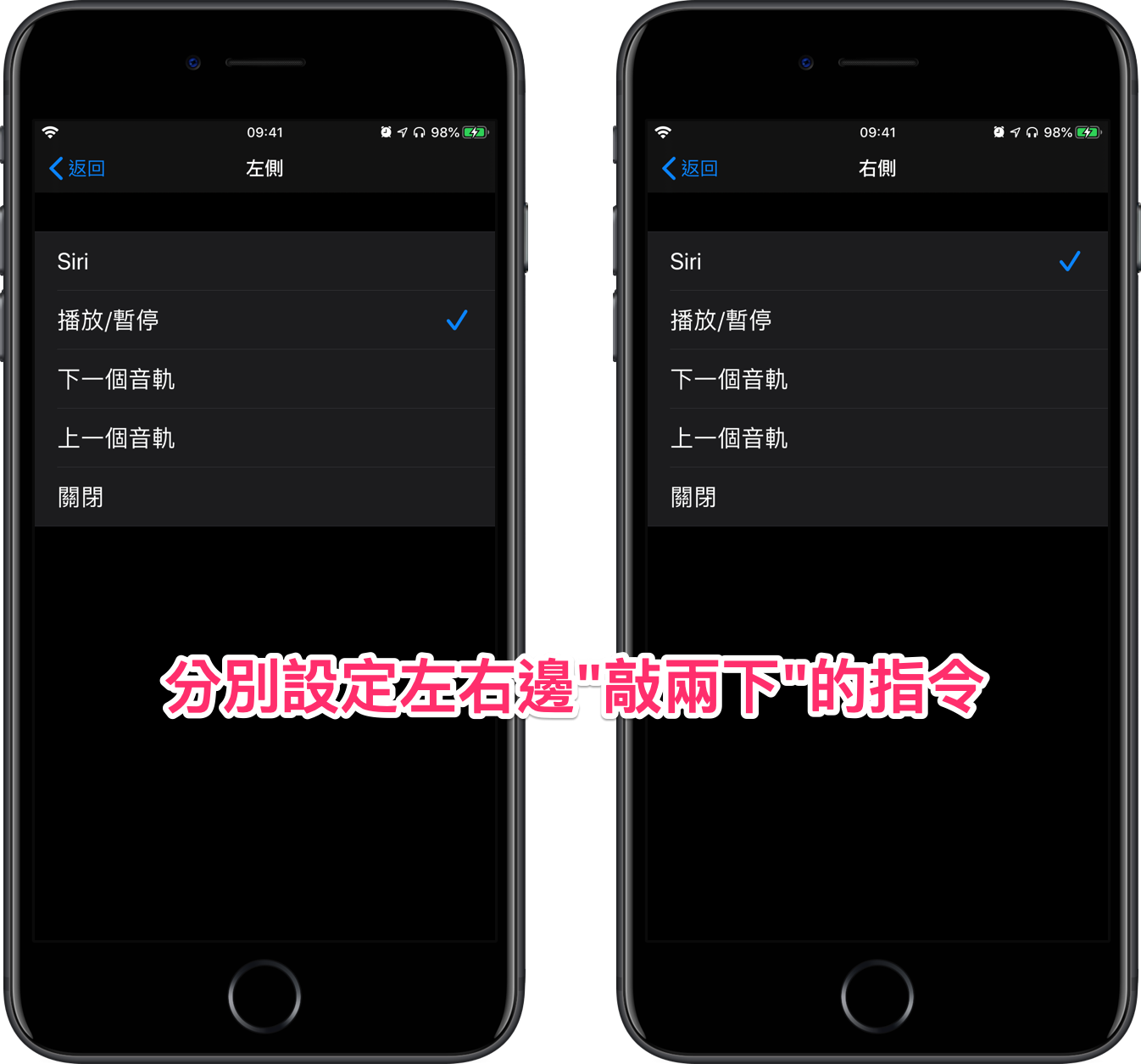
以小編為例,我設定右邊 Siri、左邊播放/暫停,如此即可讓聽音樂更方便。
指定麥克風,講電話由同一側收音
基本上,使用 AirPods 講電話時可以只戴一邊,耳機會自動偵測並選擇用其中一側的麥克風進行收音,但你也可以指定左或右專門負責收音。
如果你在講重要電話時某一側的噪音較多,即可運用這個設定選項。
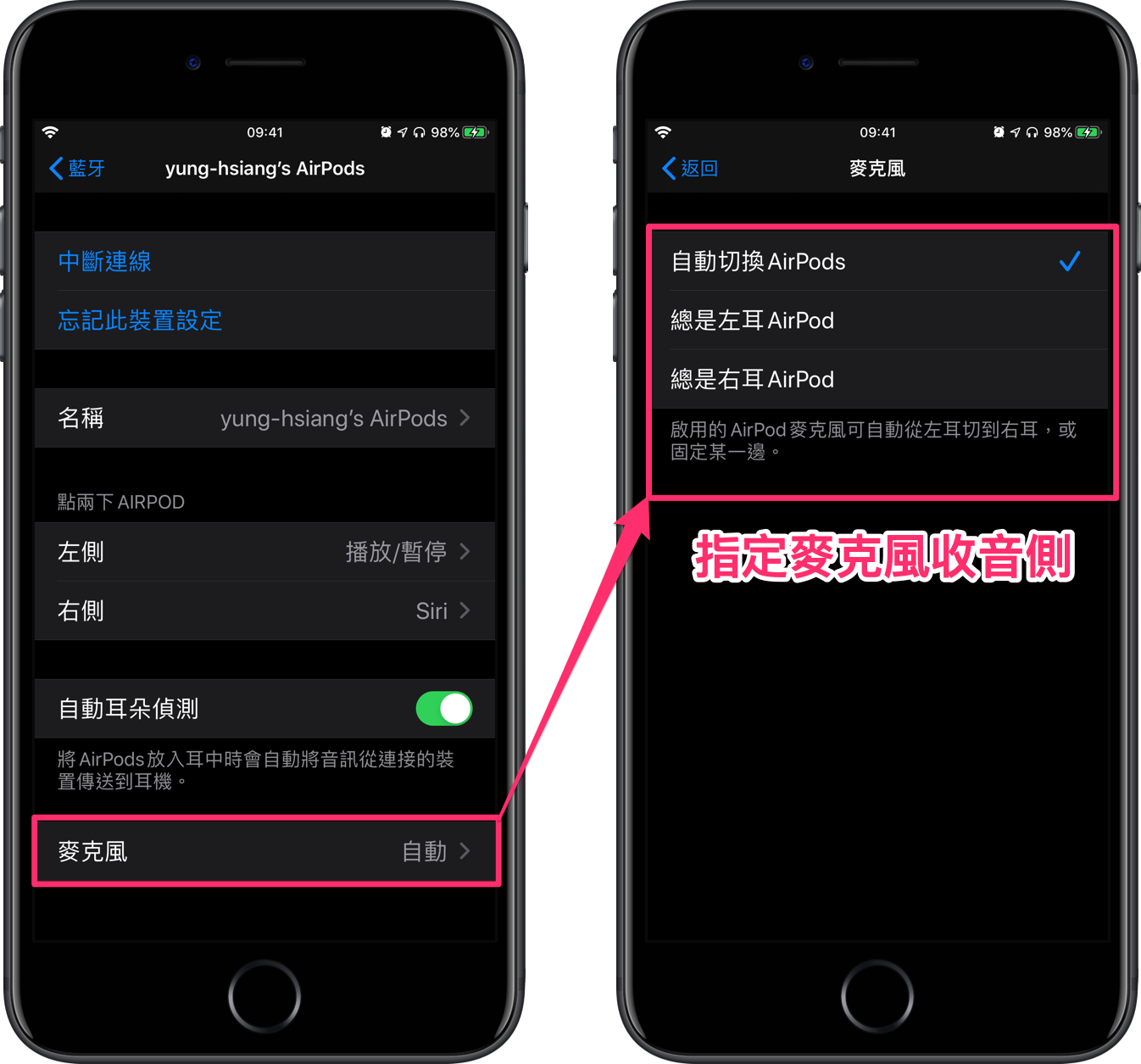
以小編某次討論學校報告為例,我和 A 同學各戴一邊的 AirPods 與遠端的 B 同學通話進行討論;A 同學負責和 B 溝通,我負責邊聽邊紀錄,因此我則將麥克風指定在 A 同學那側,如此就不必擔心沒在講話的我會搶走麥克風,藉此認真做紀錄。
為你的專屬耳機取個名字吧
如同手機一樣,你可以為自己的 AirPods 取個專屬的名稱。
首次連線的話,可能會預設名為「XXX 的 AirPods」,只要在設定畫面中都能夠隨時修改。
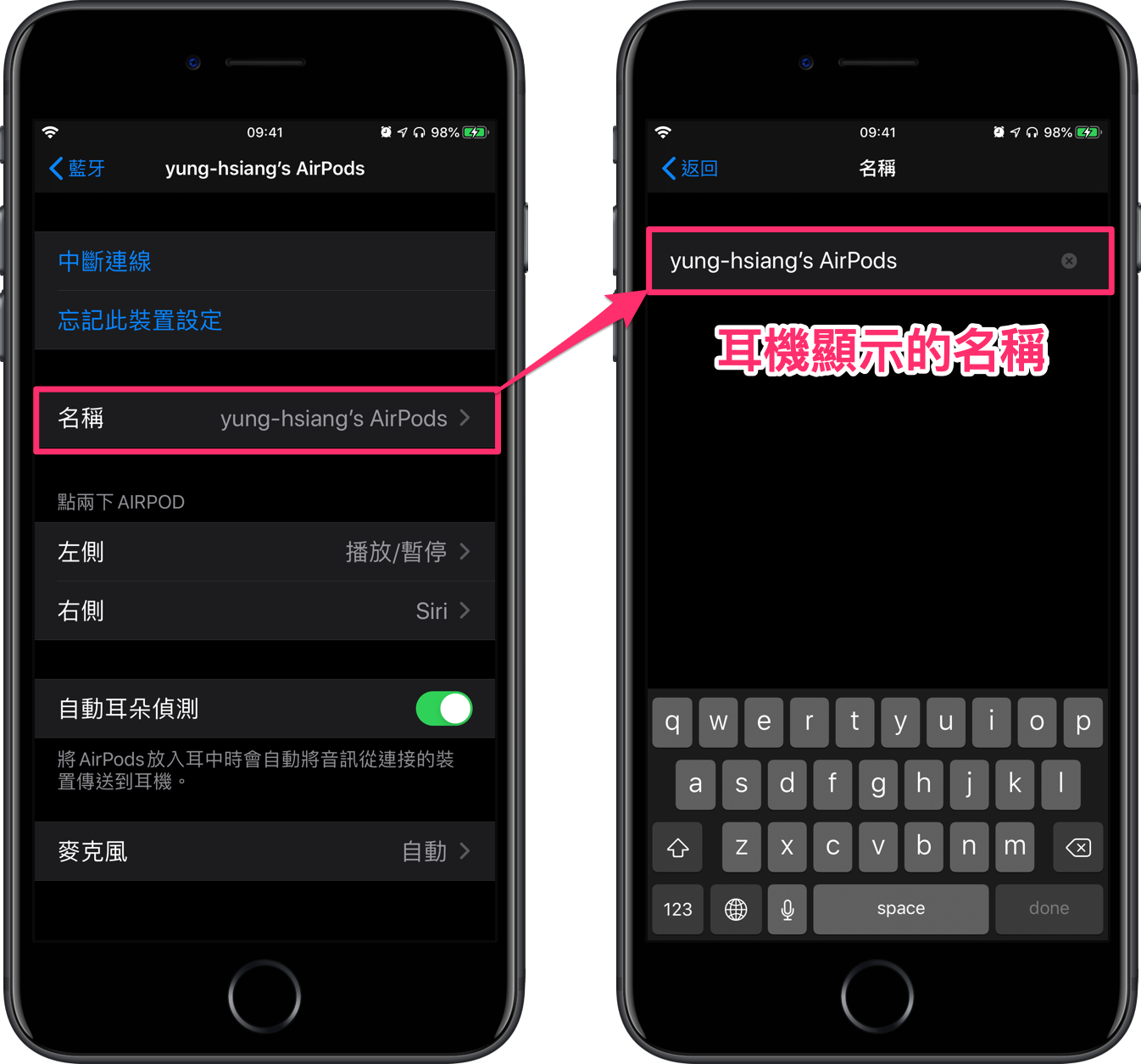
如此一來,就不會再跟別人撞名稱囉!
是不是操作很簡單、卻有不少巧思呢?它不只是個普通的無線耳機,從許多 隱藏功能 當中就能看見背後的細膩程度了呢!
接下來即將在台灣上市的 AirPods Pro 更具有「降噪」、「通透」等聆聽模式,又會有更多個人化的空間了,就讓我們一起期待吧~
你成功了嗎?
成功的話,請記得幫 APPLEFANS 蘋果迷分享此篇教學文章,您的分享才會是我們繼續創作的動力,謝謝各位~
如果想得到更多 iPhone、Mac 教學,請追蹤蘋果迷粉絲團以掌握最新訊息,並且訂閱我們 YouTube 頻道,取得直播第一時間通知,或者加入蘋果迷社團跟大家分享自己的心得和疑難雜症哦~
如果想要聊天,也可以加入我們的 LINE 聊天群找我們。